synology nas提供了便捷的备份选项,可通过官方应用程序hyper backup将数据备份到外部硬盘、云存储或文件服务器。

如果您需要NAS或网络连接存储单元,Synology是值得考虑的一个不错的选择。它们提供多种选项,包括将数据备份到外部SSD、硬盘或其他USB驱动器,确保您随时在线。
在开始之前,你应该记住几件事:
要将Synology NAS备份到外部硬盘,请执行以下步骤:
要了解有关这些步骤的更多信息,请继续阅读。
要开始,请登录到DiskStation Manager或DSM,并下载Hyper Backup。如果您已经安装了该应用程序,只需打开该应用,点击左下角的加号(+),然后选择删除数据备份任务选项。
它将打开备份向导。在这里,您需要选择本地文件夹和USB选项,然后点击下一步按钮。
然后,选择创建备份任务选项,选择已连接到您的Synology NAS的外置硬盘,然后单击选择下一步按钮。
您现在可以选择要备份的文件夹或应用程序。导航到路径并勾选项目,然后点击下一步。
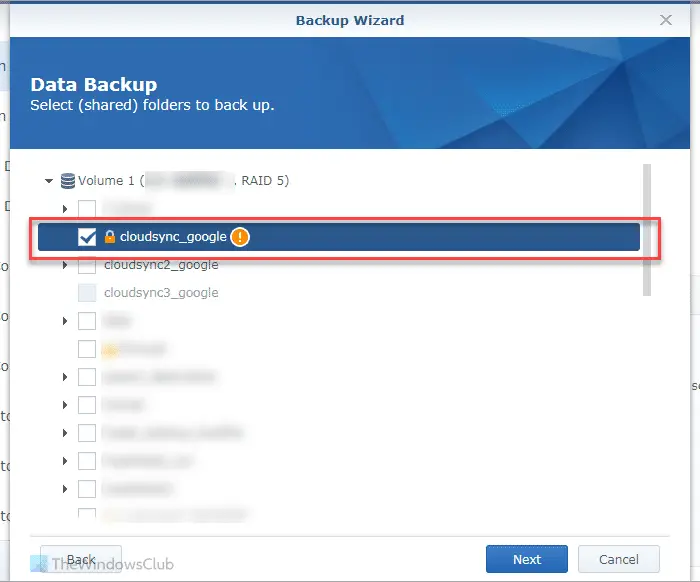
接下来,您可以找到一些需要设置以自定义备份的选项。供您参考,您可以找到以下内容:
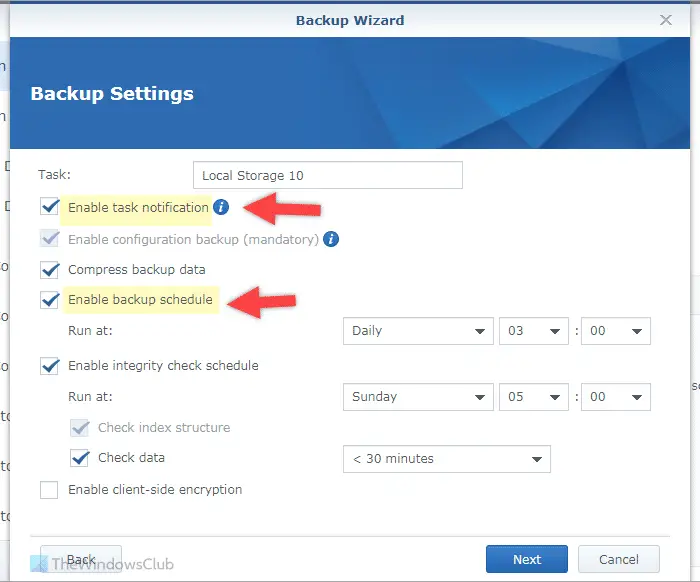
完成这些选项后,单击“下一步”按钮。
如果您选择自动数据备份选项,它会要求您启用备份循环。换句话说,您只能存储最新版本的数据,它会自动删除或替换所有其他旧数据。我们建议您启用此选项并选择“从最早版本开始”选项。
完成所有这些设置后,请单击应用按钮。既然您已经做好了所有的事情,您可以点击是按钮立即开始备份数据。
就这样!我希望它能帮上忙。
以上就是如何将Synology NAS备份到外部硬盘的详细内容,更多请关注php中文网其它相关文章!

每个人都需要一台速度更快、更稳定的 PC。随着时间的推移,垃圾文件、旧注册表数据和不必要的后台进程会占用资源并降低性能。幸运的是,许多工具可以让 Windows 保持平稳运行。

 C++高性能并发应用_C++如何开发性能关键应用
C++高性能并发应用_C++如何开发性能关键应用
 Java AI集成Deep Java Library_Java怎么集成AI模型部署
Java AI集成Deep Java Library_Java怎么集成AI模型部署
 Golang后端API开发_Golang如何高效开发后端和API
Golang后端API开发_Golang如何高效开发后端和API
 Python异步并发改进_Python异步编程有哪些新改进
Python异步并发改进_Python异步编程有哪些新改进
 C++系统编程内存管理_C++系统编程怎么与Rust竞争内存安全
C++系统编程内存管理_C++系统编程怎么与Rust竞争内存安全
 Java GraalVM原生镜像构建_Java怎么用GraalVM构建高效原生镜像
Java GraalVM原生镜像构建_Java怎么用GraalVM构建高效原生镜像
 Python FastAPI异步API开发_Python怎么用FastAPI构建异步API
Python FastAPI异步API开发_Python怎么用FastAPI构建异步API
 C++现代C++20/23/26特性_现代C++有哪些新标准特性如modules和coroutines
C++现代C++20/23/26特性_现代C++有哪些新标准特性如modules和coroutines
Copyright 2014-2025 https://www.php.cn/ All Rights Reserved | php.cn | 湘ICP备2023035733号